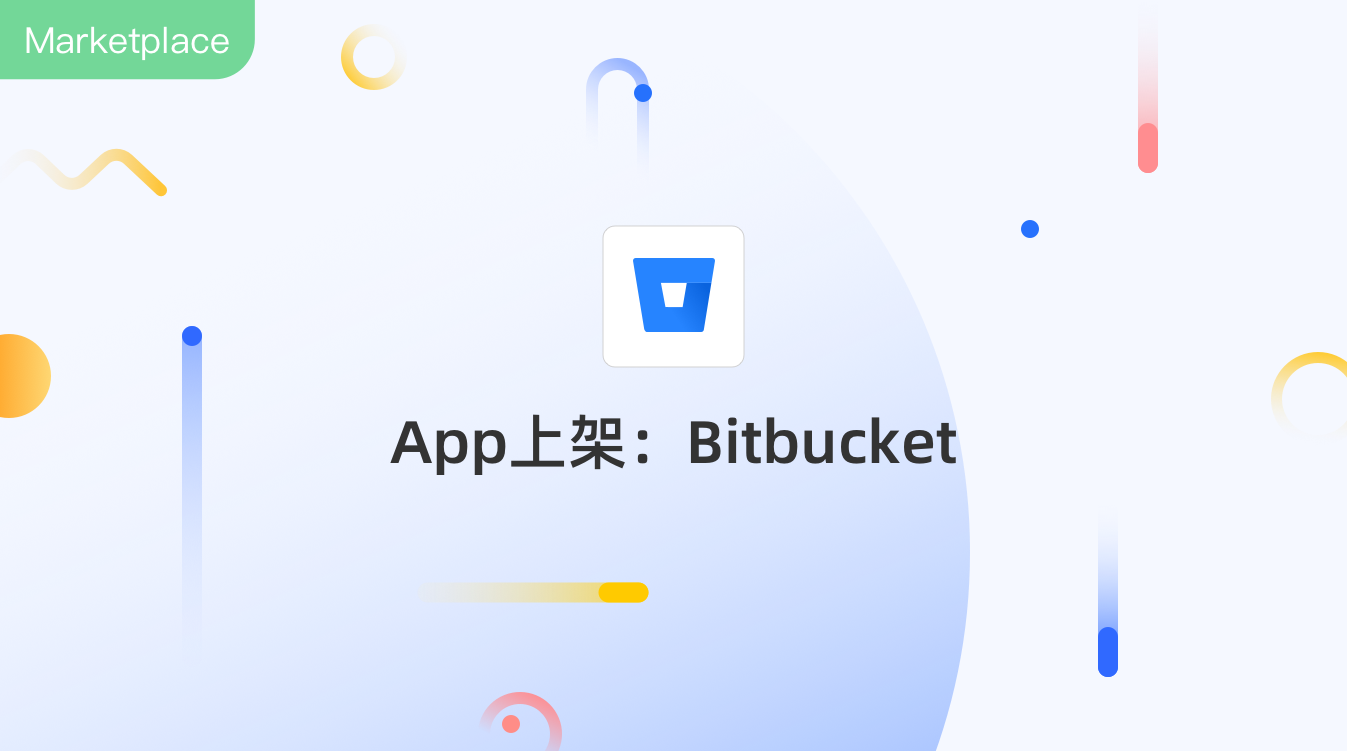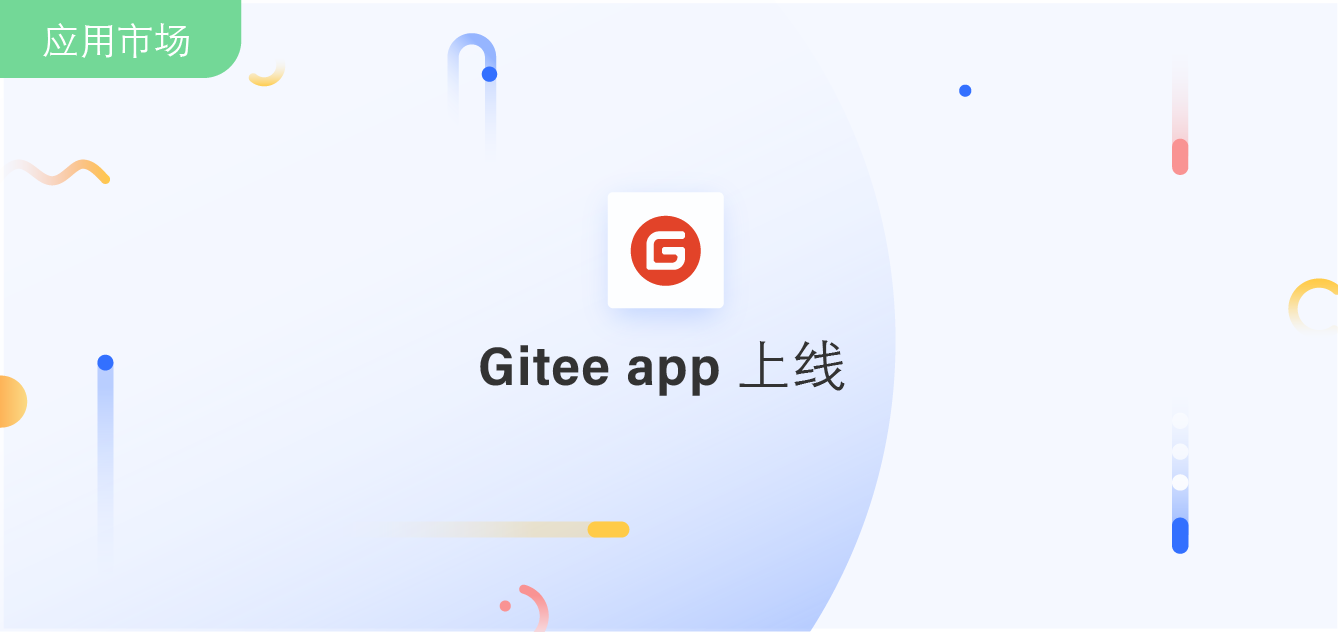v6.7.0:工时评审支持本地化
更新时间:2025年7月28日
更新内容
- 工时评审支持本地化
- 新增插入 Draw.io 绘图
- 新增插入效能度量报表
- 支持配置工作日期限制
- 表格支持统计行
- 产品细节优化
工时评审支持本地化
为满足企业工时管理个性化场景,在子产品中,支持工时评审本地化配置,当子产品有不同的工时评审规则时,可开启本地配置,开启后,不再受全局配置影响。
在管理后台子产品配置中心→「评审配置」页面,可以自定义子产品的工时评审流程及规则:
点击「配置」按钮打开「工时评审」配置弹窗进行详细配置,规则和之前系统全局配置一样:
在子产品设置下,也支持对当前子产品的评审规则进行配置,和配置中心规则一致,如希望产品、项目或测试库不使用全局配置,单独使用自己的配置,可开启评审本地化,在「产品设置」→「评审配置」点击「开启本地配置」:
在当前子产品「评审」组件下,支持新建及查看工时评审类型的数据:
批量登记工时,点击「提交评审」,支持根据不同子产品的评审配置分别处理:
在个人「工时」→「工时日志」下,点击「提交评审」,也支持根据不同子产品的评审配置分别处理:
在个人「工时」→「工时评审」下,新建评审时需要区分不同子产品:
在个人工时评审列表同时支持查看子产品内相关的评审数据:
- 历史评审单维持原流程:仅在个人工时评审页展示,不在子产品内部评审组件下展示;新建的子产品数据则同时在个人工时评审页与子产品评审组件中展示;
- 历史"待提交"和"已撤回"评审单:仅可删除,不可修改;
- 原系统全局「工时评审」配置移除。
插入 Draw.io 绘图
点击页面左上角的「+」→「Draw.io」,可插入可见视图内的报表:
点击「Draw.io」后,会直接进入Draw.io 绘图界面,可绘制业务流程图等内容:
绘制完成后,点击保存即可在页面中查看绘制的内容,点击退出则不会保存内容:
绘制完成的图,点击工具栏的「编辑」可再次进入绘图页面进行调整,同时支持全屏、复制、导出图片等操作:
插入效能度量报表
点击页面左上角的「+」→「效能度量」→「报表」,可插入可见视图内的报表:
在「选择报表」弹窗中,根据需要选择插入的报表:
插入报表后,支持查看明细,若报表配置了数据钻取,也支持钻取查看:
当访问的成员不在报表所在的视图内,则无法查看该报表:
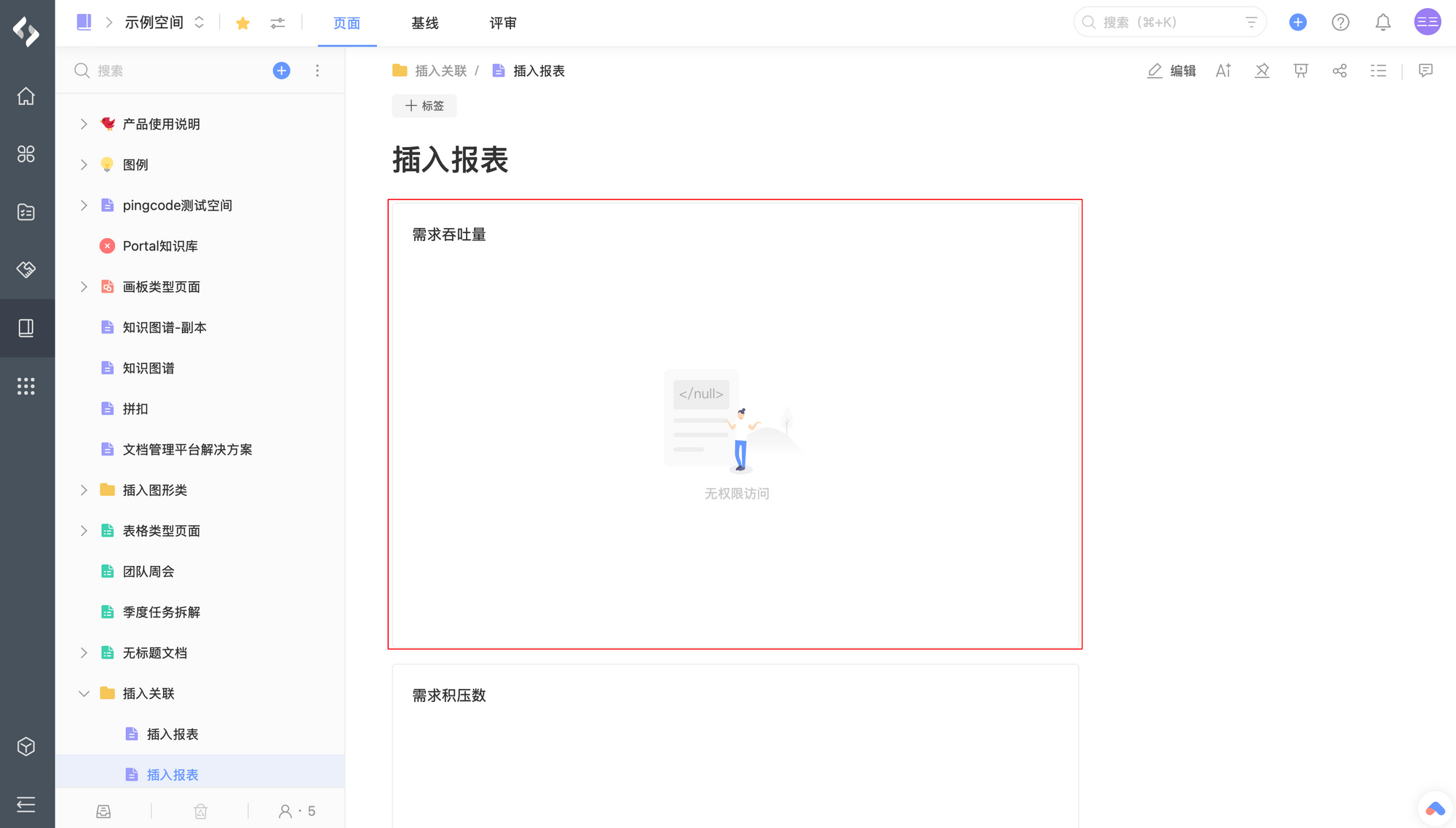
路线图支持时间线类型
在「新建路线图」弹窗中,点击「类型」,可选择创建时间线类型的路线图:
在路线图详情中,点击「添加需求」,可选择在当前路线图需要展示的需求:
- 若需求已设置计划时间,被添加后会根据已设置的时间显示到对应位置
- 若需求未设置计划时间,被添加后会默认显示在当前月
- 在当前路线图拖拽调整需求块长度不会改变需求本身的计划时间,只呈现需求在当前路线图下的时间
点击「设置」→「泳道」,可选择按需求的不同属性进行分组查看:
点击「设置」→「属性」,可设置需求卡片展示的属性:
设置属性卡片后,鼠标悬停在需求上会出现对应的需求卡片可查看更多属性:
支持配置工作日期限制
在管理后台→「工时设置」→「登记设置」下,支持配置工作日期限制:
- 默认(未来不可登记)
- 本周
- 本月
- 自定义:支持动态设置「过去」-「未来」区间
设置后,在登记工时相关页面,只能选择范围内的日期进行登记:
表格支持统计行
在表格底部支持统计行,用于统计表格中每列数据,鼠标悬停在某列底部,可根据列类型选择统计指标:
产品细节优化
表格支持列填充
选中单元格,点击单元格右下角「拖拽填充」图标,可以选中单元格数据进行向下或向上列内容填充:
事项详情页属性分组支持隐藏
进入配置中心「项目管理」→「工作项类型」→「属性与视图」配置,详情区域支持显示系统属性分组,同时支持设置是否显示当前分组。
- 项目管理、产品管理、测试管理的事项详情都已支持
支持根据状态停留时间发送通知
进入配置中心「项目管理」→「工作项类型」→「提醒设置」页面,时间属性支持选择「状态变更时间」,根据此时间设置提醒节点,添加状态筛选条件,可满足状态停留时间过长时发送通知的场景。
下图中规则效果为:状态变更到进行中后,停留3天时发送提醒
剩余工时支持自动计算
在管理后台→「工时设置」→「登记设置」下,新增了剩余工时自动计算开关(默认关闭):
开启后,当预估工时或者已登记工时(添加、修改或删除工时记录)改变时,剩余工时都会重新计算,并且剩余工时不能手动修改:
关闭后,则保持原系统逻辑。无论是否开启自动计算,工时评审优先于自动计算功能(即只有评审通过的工时才会触发剩余工时计算)。
目录服务支持 Lark
在目录服务点击「Lark」进入具体的配置页面:
配置步骤和飞书一致,参考飞书即可:
工作台部件优化
在「工作台」→「仪表盘」→「工作项列表」部件下,支持添加用户可见范围内的筛选器:
企业微信配置优化
在管理后台→「目录服务」→「企业微信」配置下,增加了「重置」操作,若配置过程中出现异常,即可点击重置,重置后可重新扫描二维码继续操作:
工时登记限制上限优化
在管理后台→「工时设置」→「登记设置」下,每日登记限制去掉了最大24小时上限:
全局新建表格
在顶部「+」→「新建页面」、事项详情「附件」→「页面」→「新建」等创建页面的位置时,均支持选择页面类型为表格:
页面弹窗支持宽屏
在访问页面弹窗时,点击「宽屏模式」图标,可将当前页面内容进行宽屏展示:
Web 站点工单支持添加关注人
在 Web 站点查看工单时,工单提交人点击「添加关注人」图标,可添加其他关注人:
- 可添加的关注人范围:与当前提交人所在同一个客户下的其他用户
- 非工单提交人不支持添加关注人
添加关注人后,其他人可在 Web 站点收到通知:
可在通知设置中,设置是否接收添加关注的通知:
客户负责人支持选择外部用户
在设置客户负责人时,除可选当前产品内的成员外,还支持选择该产品下的其他外部用户:
工单支持客户等级和规模筛选
在工单列表支持通过客户等级和客户规模筛选工单数据:
需求支持客户和客户类别筛选
在需求列表支持通过客户和客户类别筛选需求数据:
多模态输入
在智能体配置中选择支持多模态输入的模型:
配置完成后点击「拼扣」唤起对话框,点击「附件」图标,可选择上传图片或视频:
如上传图片后,可进行对话提问,进行解析:
自动化支持更多类型的自定义属性
需求、工单、工作项、用例、项目等自定义属性支持链接类型。
需求、工单、工作项、用例、项目等自定义属性支持级联单选和级联多选类型。
类似的,需求、工单、工作项、用例、项目等自定义属性还支持了评分、进度等类型。
智能体、数据集、工作流列表支持分页
智能体、数据集、工作流列表支持分页。
Jenkins 连接器支持获取和触发文件夹内的 Jenkins Job
例如在「触发 Jenkins Job」动作中,在 Job 列表中可选择文件夹内的 Job,选中这些 Job,触发逻辑相同。
新增动作「设置父工作项」
「设置父工作项」动作可以为正在被操作的工作项设置父工作项。
新增工时相关的触发器
新增触发器「变更工时」、「评审工时」、「删除工时」,可以在工时发生变更时触发规则。
新增动作「获取依赖工作项」
「获取依赖工作项」动作可以获取操作对象依赖的工作项集合。例如在工作项完成时,可以通过它获取到后置依赖的工作项,然后为它们新增一条评论,告知前置任务已经完成:
测试库资源开放”所属“属性
{
"scope_type": "user_group",
"scope_id": "63c8fb32729dee3334d96af7",
"name": "测试库",
"identifier": "CSK",
……
}返回值(资源本体)
"id": "5eb623f6a70571487ea47000",
"url": "https://rest_api_root/v1/testhub/libraries/5eb623f6a70571487ea47000",
"identifier": "CSK",
"name": "测试库",
"scope_type": "user_group",
"scope_id": "63c8fb32729dee3334d96af7",
……
}```